Για να διορθώσετε αυτό το ενοχλητικό ζήτημα, απλώς εγκαταστήστε ξανά τις επηρεαζόμενες εφαρμογές
- Η επανεγκατάσταση των εφαρμογών που επηρεάζονται είναι μια αρκετά έξυπνη μέθοδος μετά την αντιμετώπιση αυτού του ζητήματος.
- Η ενημέρωση του λειτουργικού συστήματος των Windows έχει αποδειχθεί ότι είναι ένας πολύ καλός τρόπος για να διορθώσετε αυτό το πρόβλημα.

ΧΕΓΚΑΤΑΣΤΑΣΗ ΚΑΝΟΝΤΑΣ ΚΛΙΚ ΣΤΟ ΑΡΧΕΙΟ ΛΗΨΗΣ
- Κατεβάστε το DriverFix (επαληθευμένο αρχείο λήψης).
- Κάντε κλικ Εναρξη σάρωσης για να βρείτε όλα τα προβληματικά προγράμματα οδήγησης.
- Κάντε κλικ Ενημέρωση προγραμμάτων οδήγησης για να αποκτήσετε νέες εκδόσεις και να αποφύγετε δυσλειτουργίες του συστήματος.
- Έγινε λήψη του DriverFix από 0 αναγνώστες αυτόν τον μήνα.
Τα Windows έχουν πολλά εκτελέσιμα αρχεία και ένα από αυτά είναι το dwwin.exe. Πολλοί χρήστες μπερδεύονται και ανησυχούν όταν μια άγνωστη εφαρμογή τους δίνει ένα σφάλμα, και αυτό συμβαίνει με αυτό το αρχείο.
Το τρέχον ζήτημα μοιράζεται ομοιότητες με αυτό που αντιμετωπίστηκε προηγουμένως Σφάλμα εφαρμογής Winword.exe, όπως συζητήθηκε στον προηγούμενο οδηγό μας.
Για την αποτελεσματική αντιμετώπιση του προβλήματος, είναι επιτακτική ανάγκη να αναλύσουμε πρώτα τη βασική του αιτία.
Τι είναι το Dwwin;
Το αρχείο dwwin.exe είναι ένα βασικό στοιχείο λογισμικού του προγράμματος εντοπισμού σφαλμάτων του προγράμματος Dr. Watson Application, που αναπτύχθηκε από τη Microsoft Corporation.
Για αρκετά χρόνια, η Microsoft χρησιμοποιεί το όνομα dwwin.exe στο λογισμικό αναφοράς και διαχείρισης σφαλμάτων του προγράμματος εφαρμογής της, επομένως είναι μια νόμιμη εφαρμογή.
Πώς να διορθώσετε το σφάλμα Dwwin.exe;
1. Ενημερώστε το λογισμικό των Windows
- Κάντε κλικ στα Windows Αρχή κουμπί
- Στο πλαίσιο αναζήτησης, πληκτρολογήστε Εκσυγχρονίζω και πατήστεΕισαγω.
- Στο παράθυρο διαλόγου Windows Update, κάντε κλικ Ελεγχος για ενημερώσεις.
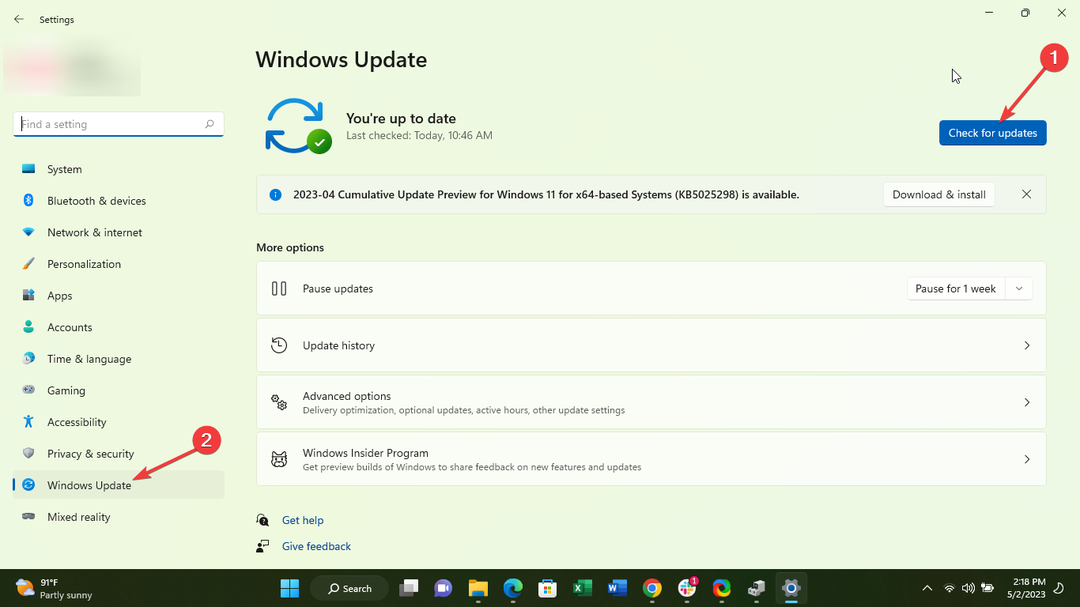
- Εάν υπάρχουν διαθέσιμες ενημερώσεις για λήψη, κάντε κλικ Εγκαταστήστε τις ενημερώσεις.
- Μόλις τελειώσετε, επανεκκίνηση τον υπολογιστή σας.
2. Επανεγκαταστήστε τις επηρεαζόμενες εφαρμογές
- Στην αρχική οθόνη, κάντε κλικ στο Ρυθμίσεις.
- Κάντε κύλιση προς τα κάτω στο Εφαρμογές και κάντε κλικ σε αυτό? στη συνέχεια, κάντε κλικ Εφαρμογές και δυνατότητες.
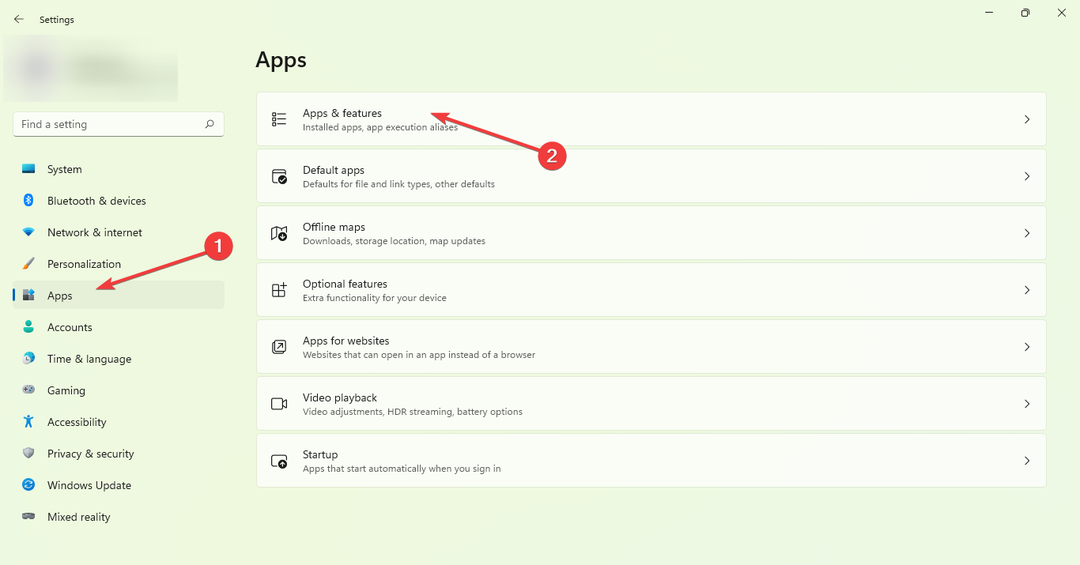
- Τώρα κάντε κλικ στις τρεις τελείες στην άκρη δεξιά και απεγκαταστήστε την εφαρμογή της επιλογής σας.

Ελπίζουμε ειλικρινά ότι αυτός ο οδηγός βοήθησε στην επίλυση του προβλήματός σας. Όπως μπορείτε να δείτε, η επίλυση αυτού του προβλήματος είναι απλούστερη από όσο νομίζετε.
- Η μονάδα USB εμφανίζει λάθος μέγεθος; Διορθώστε το σε 2 Βήματα
- Διόρθωση: Δεν μπορείτε να κάνετε αυτήν την αλλαγή επειδή η επιλογή είναι κλειδωμένη
- Αναγνωριστικό συμβάντος 4726: Ένας λογαριασμός χρήστη διαγράφηκε [Διόρθωση]
- Διόρθωση: Η ακεραιότητα της μνήμης δεν μπορεί να ενεργοποιηθεί λόγω του Ftdibus.sys
Σε περίπτωση που αντιμετωπίζετε περαιτέρω εμπόδια, συνιστούμε να ερευνήσετε το δικό μας Το πρόγραμμα εντοπισμού σφαλμάτων βρέθηκε να εκτελείται στο σύστημά σας οδηγό, για να εξερευνήσετε παρόμοιες λύσεις.
Τα σχόλιά σας θα εκτιμούσαμε ιδιαίτερα, επομένως αφήστε ένα σχόλιο παρακάτω και ενημερώστε μας για την πιο αποτελεσματική λύση που βρήκατε.
Έχετε ακόμα προβλήματα; Διορθώστε τα με αυτό το εργαλείο:
ΕΥΓΕΝΙΚΗ ΧΟΡΗΓΙΑ
Ορισμένα ζητήματα που σχετίζονται με το πρόγραμμα οδήγησης μπορούν να επιλυθούν πιο γρήγορα χρησιμοποιώντας ένα ειδικό εργαλείο. Εάν εξακολουθείτε να αντιμετωπίζετε προβλήματα με τα προγράμματα οδήγησης, απλώς πραγματοποιήστε λήψη DriverFix και να το θέσετε σε λειτουργία με λίγα κλικ. Μετά από αυτό, αφήστε το να αναλάβει και διορθώστε όλα τα λάθη σας σε χρόνο μηδέν!


